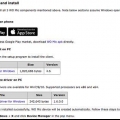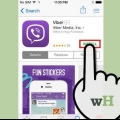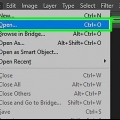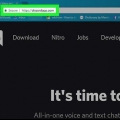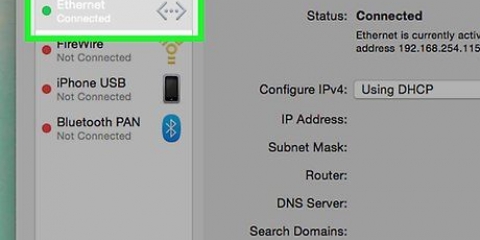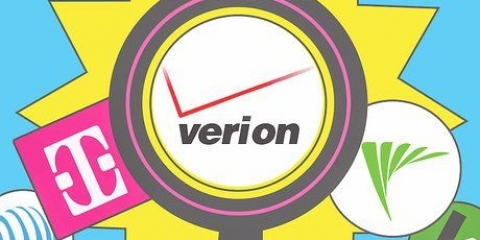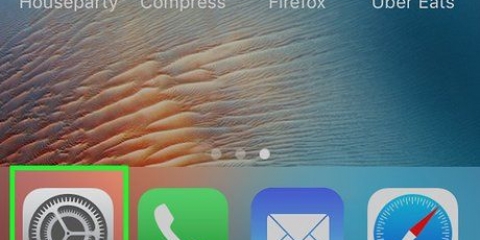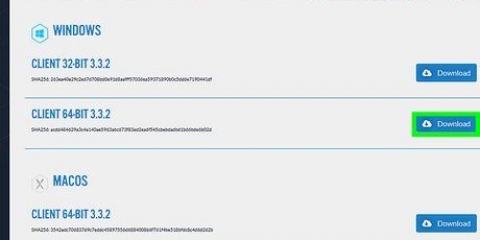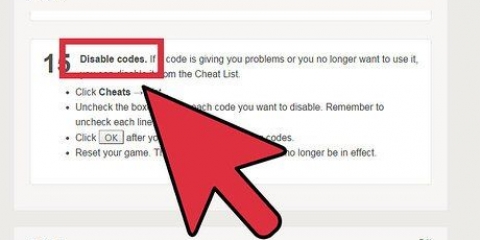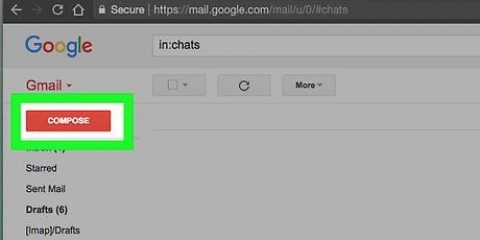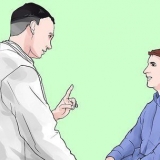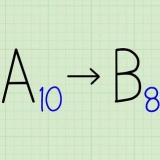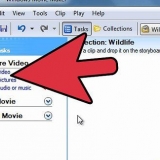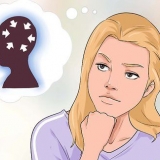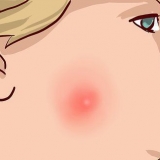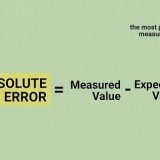Du kannst jederzeit zur Startseite zurückkehren, indem du im Web auf das Pinterest-Logo (ein roter Kreis mit einem weißen „P“) klickst oder auf das Home-Symbol in der unteren linken Ecke der mobilen App tippst. Auf der Startseite finden Sie auch einige andere Navigationsreiter wie z Heute und Folgen. Klicke oder tippe Heute um Pinterests tägliche Inspiration zu sehen, oder Folgen um nur die Inhalte zu sehen, die von Leuten geteilt wurden, denen du folgst.
Wenn die Stecknadel mit einer Website verknüpft ist, klicken Sie auf den Weblink (oder tippen Sie auf Besuch in der mobilen App), um den vollständigen Inhalt anzuzeigen. Wenn du einen Pin findest, der dir gefällt, kannst du klicken oder tippen Speichern um es auf einem deiner Boards zu speichern. Jeder Pin enthält auch einen Link zu der Person, die den Pin erstellt hat. Wenn du mehr Pins von dieser Person sehen möchtest, tippe auf die Schaltfläche Folgen anhand des Namens.
Klicke oder tippe Platten um die von dir erstellten Boards zu sehen. Klicke oder tippe Stifte um eine Liste deiner gespeicherten Pins anzuzeigen.
Wählen Profil bearbeiten um persönliche Informationen einschließlich eines Fotos hinzuzufügen. Wählen Account Einstellungen um allgemeine Aufgaben auszuführen, z. B. die Art und Weise, wie Sie sich anmelden, zu ändern, Ihre E-Mail-Adresse und Ihren Standort zu aktualisieren oder Ihr Konto zu deaktivieren. Wählen Benachrichtigungen um zu kontrollieren, wie die Benachrichtigungen über neue Aktivitäten gemeldet werden. Wählen Privatsphäre & Termine um zu verwalten, wie Pinterest Ihre Daten verwendet, und um Ihre Sichtbarkeit in Suchmaschinen zu bestimmen. Wählen Sicherheit um Ihr Passwort zu verwalten und die 2-Faktor-Authentifizierung zu aktivieren.
Um nach einem bestimmten Thema zu suchen, geben Sie das Gesuchte in das Suchfeld ein. Während der Eingabe erscheinen Suchvorschläge unter der Suchleiste. Tippen Sie auf das Gesuchte oder drücken Sie Eingeben oder Zurück um die Suche durchzuführen. Unter den Vorschlägen finden Sie auch die Konten, die Ihrer Eingabe entsprechen. Sie können auf eines dieser Konten tippen, um das Profil, die Pinnwände und die Pins dieses Benutzers anzuzeigen.
Auf einem Computer: Klicken Sie auf das Glockensymbol in der oberen rechten Ecke der Startseite. Auf einem Telefon oder Tablet: Tippen Sie auf das Sprechblasensymbol mit den drei Punkten unten auf dem Bildschirm – dies öffnet die Registerkarte Benachrichtigungen aus Ihrem Posteingang, wo Ihre Benachrichtigungen angezeigt werden.
Um eine Nachricht zu senden, klicken Sie auf das Stiftsymbol oder wählen Sie Neue Nachricht, dann bis zu 10 Empfänger auswählen. Wenn Sie eine Stecknadel senden möchten, klicken oder tippen Sie auf das Stecknadelsymbol, um herauszufinden, welche Sie senden möchten. Geben Sie die Nachricht ein und wählen Sie das Papierfliegersymbol oder Senden um die Nachricht zu senden. Wenn Sie eine neue Nachricht haben, tippen Sie im Posteingang darauf, um sie zu öffnen.
Wenn Sie ein Telefon oder Tablet verwenden, tippen Sie unten auf die Lupe, um die Suchleiste nach oben zu bewegen. 



Wenn Sie nicht möchten, dass jemand Ihr Board sieht, können Sie den Schalter "Geheim" in die Position "Aus" schieben. Wenn du mit jemand anderem im Board zusammenarbeiten möchtest, tippe auf die Schaltfläche unter "Zusammenarbeit", um jemanden auszuwählen.

Tippen oder klicken Sie auf das Profilsymbol und wählen Sie Platten. Klicke oder tippe auf dein Board. Wenn Sie einen Computer verwenden, klicken Sie auf das Stiftsymbol auf der linken Seite der Seite. Wenn Sie ein Telefon oder Tablet verwenden, tippen Sie auf das Menü in der oberen rechten Ecke und wählen Sie Herstellen. Jetzt können Sie den Namen des Boards bearbeiten, eine Beschreibung hinzufügen, ein Thema/eine Kategorie auswählen und die Sichtbarkeit des Boards für andere regulieren. Sie können auch andere einladen, wenn Sie möchten. In Zukunft können Sie hierher zurückkehren, um das Board mit einem anderen zusammenzuführen, zu archivieren oder endgültig zu löschen. Klicke oder tippe Fertig um deine Änderungen zu speichern.



Wenn Sie ein Telefon oder Tablet verwenden, wählen Sie ein Foto aus und tippen Sie auf Weiter. Wenn Sie sich an einem Computer befinden, klicken Sie auf das große Kästchen mit einem Pfeil darin, wählen Sie das Bild aus und klicken Sie auf Öffnen. Geben Sie einen Titel und eine Beschreibung ein. Wenn Sie möchten, dass die Leute Ihren Pin in der Suche finden, schreiben Sie eine klare Beschreibung und verwenden Sie relevante Schlüsselwörter. Wenn der Pin mit einer Website verlinkt werden soll, klicken oder tippen Sie auf die Option Ziel und fügen Sie die gewünschte URL hier ein. Wähle eine Platine für den Pin. Tippen Sie auf einem Telefon oder Tablet auf Nächster und wähle das Brett aus. Wenn du an einem Computer sitzt, wähle ein Board aus dem Dropdown-Menü aus und klicke auf Speichern.
klicke auf Speichern Sie die Website oder tippe auf den Globus. Geben Sie einen direkten Link zu der Site ein, die Sie anpinnen möchten. Wenn Sie ein Telefon oder Tablet verwenden, können Sie auch die Website aufrufen. Drücken Sie Eingeben oder Zurück um eine Liste mit Bildern von der Site zu öffnen, die Sie für Ihre Stecknadel verwenden können. Klicken oder tippen Sie auf die Bilder, die Sie verwenden möchten, und wählen Sie Nächster (Telefon/Tablet) oder Zum Pin hinzufügen (Computer). Wenn Sie einen Computer verwenden, geben Sie einen Titel und eine Beschreibung des Pins ein und wählen Sie ein Board aus dem Dropdown-Menü aus. Wenn Sie ein Telefon oder Tablet verwenden, können Sie einfach ein Board auswählen. Pin-Name und -Beschreibung können später geändert werden.
Öffne dein Profil und wähle Stifte. Wenn Sie sich an einem Computer befinden, fahren Sie mit der Maus über den Pin, den Sie bearbeiten möchten, und klicken Sie auf das angezeigte Stiftsymbol. Halten Sie auf einem Telefon oder Tablet die Stecknadel gedrückt und wählen Sie das Stiftsymbol. Die Informationen, die Sie bearbeiten können, variieren je nach Pin. Wenn Sie von einer Website verlinkt haben, geben Sie einfach einen Kommentar ein und aktualisieren Sie das Board. Nachdem Sie ein Foto hochgeladen haben, können Sie eine Beschreibung eingeben und die Website hinzufügen oder bearbeiten. klicke auf Speichern oder tippe auf Bereit.





Überlege dir vor dem Posten die Nutzungsbedingungen von Pinterest, damit du weißt, was du posten darfst und was nicht. Wenn Sie urheberrechtlich geschützte Inhalte hochladen und diese als Ihre eigenen beanspruchen, kann Ihr Konto gesperrt werden.
Pinterest verwenden
Dieses Tutorial zeigt Ihnen, wie Sie mit Pinterest beginnen, einer App zur visuellen Entdeckung, in der Sie Rezepte, Frisuren, Kreativ- und Bastelartikel sowie kreative Ideen finden, die Sie inspirieren können. Wenn Sie durch die Site surfen, werden Sie „Pins“ entdecken, eine Art visuelle Lesezeichen. Sie können diese Pins auf Tellern aufbewahren, um sie organisiert zu halten. Sobald Sie diese Grundlagen beherrschen, sind Sie bereit, tiefer in die Welt von Pinterest einzutauchen.
Schritte
Methode 1 von 4: Auf Pinterest navigieren

1. Pinterest öffnen. Sie können dies tun, indem Sie auf Ihrem Telefon oder Tablet auf die Pinterest-App tippen oder zu . gehen https://www.pinterest.com gehen.
- Wenn Sie nicht eingeloggt sind, klicken oder tippen Sie auf Anmeldung um dies zu tun.
- Wenn du noch kein Pinterest-Konto erstellt hast, klicke oder tippe auf Registrieren gleich einen erstellen.

2. Durchsuchen Sie die Homepage. Die Startseite ist das Erste, was Sie sehen, wenn Sie Pinterest öffnen. Hier findest du empfohlene Pins basierend auf deiner Aktivität und Pins von Themen, Personen und Boards, denen du folgst.

3. Klicke oder tippe auf einen Pin. Stellen Sie sich die Pins als eine Art visuelle Lesezeichen vor. Die Leute machen im Internet Pins für Dinge, die sie inspirieren - Sie finden Pins für Rezepte, aktuelle Ereignisse, DIY-Projekte, Kunst und Grafik, Lernmittel, Mode und fast jedes andere Thema, das Ihnen einfällt. Wenn Sie einen Pin auswählen, wird eine größere Version des Bildes angezeigt, sowie eine kurze Zusammenfassung und einige Optionen.

4. Öffne deine Profilseite. Wenn Sie ein Telefon oder Tablet verwenden, tippen Sie auf das Personensymbol in der unteren rechten Ecke der Seite. Wenn Sie einen Webbrowser auf einem Computer verwenden, klicken Sie auf das Personensymbol (oder Ihren Avatar, falls vorhanden) in der oberen rechten Ecke. Sobald du Boards erstellt und Pins gespeichert hast, findest du sie dort.

5. Bearbeiten Sie Ihr Profil und Ihre Einstellungen. Sie können Ihr Pinterest-Profil personalisieren und Ihre Einstellungen ändern, indem Sie auf den Stift klicken (auf einem Computer) oder auf das Zahnradsymbol tippen.

6. Durchsuche Pinterest nach Personen, Themen oder Ideen. Wenn du ein Telefon oder Tablet verwendest, tippe unten auf die Lupe, um die Suchleiste nach oben zu bewegen. Falls Sie sich an einem Computer befinden, befindet sich die Suchleiste oben auf der Homepage. Es erscheint eine Suchseite mit einigen Kategorievorschlägen sowie Ihren letzten Suchen.

7. Überprüfen Sie Ihre Benachrichtigungen. Hier sehen Sie Beiträge, die Sie auf neue Beiträge von Personen, denen Sie folgen, neue Follower und die Aktivitäten Ihrer Freunde aufmerksam machen. Dies hängt davon ab, wie Sie auf Pinterest zugreifen:

8. Senden, anzeigen und verwalten Sie Ihre Nachrichten. Klicken oder tippen Sie auf die Chat-Blase mit den drei Punkten (obere rechte Ecke der Webseite und unten auf dem Bildschirm in der mobilen App). Wenn Sie die mobile App verwenden, tippen Sie auf das Posteingang Tab, um zu deinen Beiträgen zu gelangen.
Methode 2 von 4: Speichere Pins auf einer Platine

1. Suche nach einer Stecknadel. Geben Sie das Gesuchte in die Suchleiste ein und sehen Sie sich die Ergebnisse an.

2. Klicke oder tippe auf den Pin. Weitere Informationen dazu erscheinen hier.

3. Klicke oder tippespeichern auf der nadel. Wenn Sie in der Vergangenheit Boards erstellt haben, finden Sie hier eine Liste dieser Boards. Wenn Sie zum ersten Mal einen Pin speichern (oder einfach nur ein neues Board für diese Pins erstellen möchten), können Sie ein neues Board erstellen.

4. Klicke oder tippeBoard erstellen. Du findest es am Ende der Liste. Dadurch wird das Formular Board erstellen geöffnet, in das Sie einige grundlegende Informationen eingeben können.

5. Geben Sie die grundlegenden Informationen Ihres Boards ein. Bitte geben Sie einen Board-Titel ein, der dem Inhaltstyp entspricht, den Sie in diesem Board speichern möchten. Wenn Sie beispielsweise eine Frisuridee speichern, können Sie etwas wie Lockige Frisur oder Haarideen eingeben. Wenn Sie ein Telefon oder Tablet verwenden, müssen Sie jetzt auch einige optionale Entscheidungen treffen:

6. klicke aufErstellen oder tippe auf Weiter. Wenn Sie die mobile App verwenden, sind Sie möglicherweise eingeschaltet Nächster müssen Sie tippen, damit einige andere Themen zu Ihrem Board angezeigt werden, die Sie optional hinzufügen können. Wenn dich das nicht interessiert, tippe auf Zu überspringen danach wird dein Board erstellt. Nachdem Sie nun ein Board erstellt haben, wird es als Option angezeigt, wenn Sie in Zukunft Pins anheften möchten.

7. Passen Sie Ihr Board an (optional). So fügen Sie Ihrem Board eine Beschreibung und andere Informationen hinzu:
Methode 3 von 4: Einen Pin erstellen

1. Klicken oder tippen Sie auf das Profilsymbol. Dies öffnet dein Profil, in dem du deine Nummernschilder und Pins findest. Verwenden Sie diese Methode, um Ihre eigenen Pins zu erstellen, indem Sie ein Foto hochladen oder auf eine Website verlinken.

2. Klicken oder tippen Sie auf das+. Es befindet sich rechts auf der Seite über der Liste deiner Boards.

3. WählenStift. Wenn Sie ein Telefon oder Tablet verwenden, müssen Sie der App jetzt die Berechtigung für Ihre Galerie erteilen.

4. Machen Sie einen Pin aus einem Foto. Wenn Sie einen Pin erstellen möchten, indem Sie eine Website direkt speichern, überspringen Sie diesen Schritt und fahren Sie mit dem nächsten fort. So erstellen Sie einen Foto-Pin:

5. Machen Sie einen Pin von einer Website. Wenn Sie kein eigenes Foto hochladen möchten und eines von der Site verwenden möchten, auf die Sie verlinken, gehen Sie wie folgt vor:

6. Bearbeiten Sie Ihre PIN. Nachdem Sie Ihren Pin erstellt haben, können Sie den Namen, die Beschreibung und andere Details des Pins bearbeiten. Um dies zu tun:
Methode 4 von 4: Zeichen und Personen folgen

1. Öffne die Suchleiste. Wenn Sie ein Telefon oder Tablet verwenden, tippen Sie auf die Lupe am unteren Bildschirmrand. Wenn Sie sich an einem Computer befinden, klicken Sie auf die Suchleiste oben auf der Startseite.

2. Suchen Sie nach einem Begriff, der sich auf den Inhalt Ihrer Suche bezieht. Wenn du beispielsweise einem Board mit Bildern von kleinen Kätzchen folgen möchtest, kannst du "Kätzchen" in die Suchleiste eingeben. Wenn Sie nach einer bestimmten Person suchen, geben Sie ihren Benutzernamen ein (oder ihren Namen, wenn Sie denken, dass sie ihn auf Pinterest verwendet).

3. Drücken Sie↵ Enter oder Zurück um die Suche durchzuführen. Wenn Sie ein Telefon oder Tablet verwenden, verwenden Sie die Eingabe- oder Suchtaste Ihres Telefons. Während der Suche wird eine Reihe von Pins angezeigt, die Ihrem Suchbegriff(en) entsprechen.

4. Filtern Sie Ihre Suchergebnisse. Sie können die Ergebnisse so filtern, dass nur Menschen oder Platten wird angezeigt, dass mit Ihrer Eingabe übereinstimmt. Wenn Sie einen Computer verwenden, klicken Sie rechts neben der Suchleiste auf das Menü mit der Aufschrift Alle Stifte und wählen Sie eine Filteroption. Wenn Sie ein Telefon oder Tablet verwenden, tippen Sie oben rechts auf das Filtersymbol, um eine Option auszuwählen. Dieser sieht aus wie Schieberegler.

5. Klicke oder tippe auf eine Person oder ein Board, um sie anzuzeigen. Wenn Sie der ausgewählten Person oder dem ausgewählten Board nicht folgen möchten, tippen Sie auf die Schaltfläche Zurück, um ein anderes Ergebnis anzuzeigen.

6. Tippen oder klicken Sie auf die SchaltflächeFolgen. Dadurch wird die Person oder das Board zu deiner Follower-Liste hinzugefügt. Gehen Sie zurück zur Startseite, um alles zu sehen, dem Sie folgen, und wählen Sie oben aus Nächster.
Tipps
Оцените, пожалуйста статью